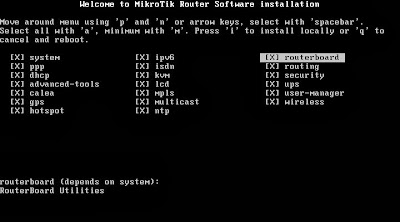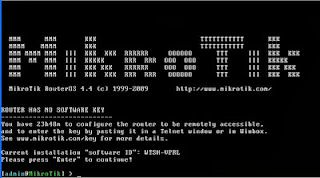Tutorial Cara Instal Mikrotik RouterOS Di PC | Mikrotik RouterOS Di Komputer Dan Laptop
Tutorial Cara Instal Mikrotik RouterOS Di PC | Mikrotik RouterOS Di Komputer Dan Laptop - Selamat sore sobat Ilmu Pengetahuan Teknologi Dan Informasi. Kali ini sedang pusing setelah ujian UTS yang ujiannya tidak full tuntas tapi tak apalah tetap semganat juga update blog kali ini adalah tentang Tutorial Tutorial Cara Instal Mikrotik RouterOS Di PC | Mikrotik RouterOS Di Komputer Dan Laptop. Semoga dengan judul Tutorial Tutorial Cara Instal Mikrotik RouterOS Di PC | Mikrotik RouterOS Di Komputer Dan Laptop ini sahabat mengerti cara instal os mikrotik ini pada komputer.
Tutorial Cara Instal Mikrotik RouterOS Di PC | Mikrotik RouterOS Di Komputer Dan Laptop
Tutorial Cara Instal Mikrotik RouterOS Di PC | Mikrotik RouterOS Di Komputer Dan Laptop - Mikrotik ini sering digunakan pada jaringan LAN yang mana fasilitas yang disediakan oleh RouterOS ini sangat banyak sekali untuk memanjamen system jaringan komputer. Silahkan ikuti Tutorial Cara Instal Mikrotik RouterOS Di PC dibawah ini.
Tutorial Cara Instal Mikrotik RouterOS Di PC | Mikrotik RouterOS Di Komputer Dan Laptop
- Sediakan file iso RouterOS sahabat yang sudah ready di burning ke dalam CD atau Flashdisk.
- Masukan CD atau Flashdisk sahabat atur bios komputer sahabat sesuai apa yang digunakan misalnya CD atau Flashdisk silahkan atur.
- Hingga muncul seperti gambar dibawah ini